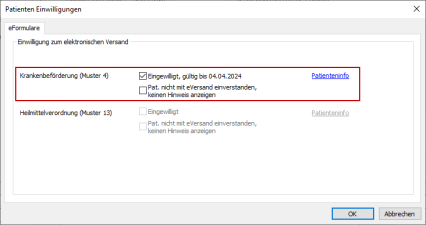Verordnung von Krankenhausbehandlung - eVersand
Aktivierung/Deaktivierung
Sie finden unter Optionen |FormulareKrankenhauseinweisung im Bereich Global (für alle Arbeitsplätze)die Schaltfläche eVersand. Es öffnet sich das Fenster Aktivierung eVersand. Der Versand über KIM ist im Auslieferungszustand bei allen Krankenkassen automatisch gesetzt, falls Ihre Praxis bereits an die TI angebunden ist und das Modul KIM in Ihrer Praxis freigeschaltet wurde. Sie können die Schalter jederzeit deaktivieren.

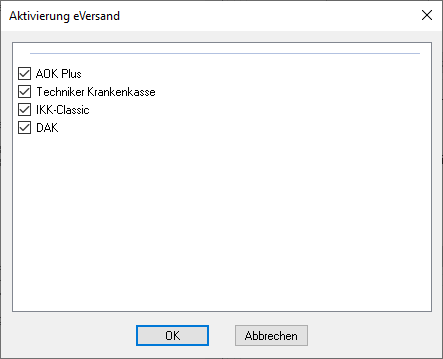
Ausstellen einer Krankenhauseinweisung (Muster 2) inkl. elektronischem Versand
Haben Sie den elektronischen Versand aktiviert, kann nach Ausstellung des Musters 2 das Blatt 2a aus Ihrem CGM ALBIS elektronisch an die zuständige Krankenkasse versendet werden. Hierfür ist es zwingend erforderlich, dass der Versicherte Patient bei seinem Arzt seine Einwilligung für die elektronische Übermittlung erteilt. Die Einwilligung des Patienten muss vor jeder elektronischen Übermittlung eines Muster 2a erneut abgefragt und bestätigt werden. Sie können den Patienten mündlich oder schriftlich über den Service informieren.
Öffnen Sie für einen entsprechenden Versicherten eine Krankenhausbehandlung (Muster 2), erscheint ein CGM ASSIST-Hinweis in der unteren rechten Ecke Ihres CGM ALBIS.

-
Möchten Sie weitere Informationen zum Versand des Muster 2 über KIM erhalten, klicken Sie den Link
Infos zu diesem Servicean. Es öffnet sich ein PDF-Dokument mit einer genauen Beschreibung.
-
Wenn Sie erfahren möchten, wie Sie die Funktion für den Versand des Muster 2 über KIM deaktivieren können, klicken Sie auf den Link
Deaktivierung. Es öffnet sich ein PDF mit einer Beschreibung zur Deaktivierung der Funktion.
-
Falls der Hinweis zukünftig nicht mehr angezeigt werden soll, klicken Sie in der CGM ASSIST-Meldung auf
Gelesenoder setzen Sie alternativ den Schalter im unteren BereichDiese Nachricht nicht mehr anzeigen.
Öffnen Sie das Muster 2 und füllen es wie gewohnt aus. Beim Verlassen des Eingabefeldes Diagnose/Befund

wird auf eine endstellig kodierte Diagnose geprüft. Bei fehlender oder unvollständiger Diagnose erscheint folgende Meldung:

Mit Klick auf Ja kommen Sie zurück ins Eingabefeld, mit Nein können Sie die Bearbeitung fortsetzen.
Beim Betätigen der Schaltfläche Drucken oder Spooler erfolgt eine Prüfung, ob alle erforderlichen Felder korrekt gefüllt sind.
Ist dies nicht der Fall, erscheint folgende Meldung:

Mit Ja kommen Sie zur weiteren Bearbeitung zurück ins Formular, mit Klick auf Nein wird das Formular nur gedruckt oder an den Spooler gegeben und nicht versendet.
Vorausgesetzt der aktuelle Arbeitsplatz hat eine aktive TI-Kommunikation, öffnet sich folgende Abfrage, sobald das Muster 2 vollständig und korrekt ausgefüllt und gedruckt wurde:

Um das Formular über KIM an die AOK PLUS zu versenden, wählen Sie bitte PatientIn stimmt der Datenübermittlung zu.
Sollte Ihr Patient dem elektronischen Versand des Musters über KIM nicht zustimmen, wählen Sie PatientIn lehnt die Datenübermittlung ab.
Über den blau gefärbten Links können Sie Ihrem Patienten weitere Informationen ausdrucken und aushändigen.
Sobald die mündliche Einwilligung bestätigt wurde, wird folgender Eintrag in der Karteikarte vermerkt:

Die mündliche Einwilligung ihrer Patienten muss vor jeder elektronischen Übermittlung eines Musters erneut bestätigt werden. Eine erneute Protokollierung zum jeweiligen Muster erfolgt im Anschluss in der Karteikarte.
Sobald die Einwilligung erteilt und das Formular ausgedruckt wurde, wird automatisch im Hintergrund eine elektronische Version des Muster 2 an die AOK PLUS versendet.
Sie erhalten folgende Hinweismeldung:

Diesen Hinweis können Sie deaktivieren. Eine Arztinformation erhalten Sie über den blau gefärbten Link.
Sie erkennen dies anhand des geänderten Status in der entsprechenden Karteikartenzeile:

Sobald der Karteikarteneintrag den Status ändert auf Im Versand, bedeutet dies, dass das Formular erfolgreich versendet wurde.
Sollte sich der Versandstatus auf Fehlversand ändern, erkennen Sie, dass ein Verbindungsfehler aufgetreten ist und das Formular nicht versendet werden konnte. Sollte es zu diesem Fehler kommen, können Sie jederzeit einen erneuten Versand auslösen.
Doppelklicken Sie dazu auf den Karteikarteneintrag des entsprechenden Formulars und drucken Sie das Formular erneut aus. Bestätigen Sie erneut die mündliche Zustimmung des Patienten und es wird automatisch ein neuer Versand des Musters an die AOK PLUS ausgelöst.
Sobald der Versand des Musters erfolgreich war, ändert sich der Status in der Karteikarte auf Versendet.
Sollte Ihr Patient keine Einwilligung erteilen, erhält er das Muster wie bisher in Papierform und es erfolgt kein elektronischer Versand.
Verordnung einer Krankenbeförderung bei AOK Nordwest Versicherten
Aktivierung/Deaktivierung
Sie finden unter Optionen |FormulareKrankenbeförderung im Bereich Global (für alle Arbeitsplätze)die Option eVersand AOK Nordwest. Dieser Schalter ist im Auslieferungszustand automatisch gesetzt, falls Ihre Praxis bereits an die TI angebunden ist und das Modul KIM in Ihrer Praxis freigeschaltet wurde. Sie können den Schalter jederzeit deaktivieren.
Ausstellen einer Krankenbeförderung (Muster 4) inkl. elektronischem Versand
Haben Sie den elektronischen Versand aktiviert, kann nach Ausstellung des Musters 4 das Formular aus Ihrem CGM ALBIS elektronisch an die AOK Nordwest versendet werden. Hierfür ist es zwingend erforderlich, dass der AOK-Versicherte Patient bei seinem Arzt seine Einwilligung für die elektronische Übermittlung erteilt.
Beim öffnen des Formulars erhalten Sie Zunächst einen allgemeinen Hinweis zur elektronischen Übermittlung des Muster 4.

Durch Aktivierung des Schalters Diesen Hinweis nicht mehr anzeigen, wird der Hinweis künftig nicht mehr angezeigt.
Beim Anwählen der Schaltfläche Deaktivieren, öffnet sich der Dialog Optionen | Formulare.
Mit Klick auf die Schaltfläche Weiter wird der Hinweis der elektronischen Übermittlung des Muster 4 in Bezug auf die Einwilligung des Patienten geöffnet:

Hier wird angegeben, ob der Patient die Einwilligung für den eVersand erteilt hat. Wird die Schaltfläche Erteilt angeklickt, erscheint diese Meldung in den nächsten 540 Tage bei dem Patienten nicht mehr und das Formular für den eVersand öffnet sich automatisch.

Die Schaltfläche wurde nun in Senden & Drucken geändert. Zusätzlich wird beim Versand eine Plausibilitätsprüfung durchgeführt. Sollte es hier Auffälligkeiten geben, erscheint beim Klick auf Senden & Drucken ein entsprechender Hinweis:

Um das Formular versenden zu können, müssen alle Fehler korrigiert sein. Sind alle Fehler korrigiert, kann das Formular versendet werden.
Nach Klick auf Senden & Drucken wird das Formular erst gedruckt. Anschließend muss die PIN des eHBA am Kartenlesegerät eingegeben und mit OK bestätigt werden. Im Anschluss kommt eine weitere Arztauswahl, über welchen KIM Account versendet werden soll.
Nach Bestätigung schließt sich das Formular, im Karteikarteneintrag des Formulars ist im hinteren Bereich eine Statusanzeige zu sehen. Hier kann der jeweilige Status eingesehen werden:

Sollte der Patient nicht einwilligen, öffnet sich mit dem Anwählen der Schaltfläche Nicht erteilt das Formular wie gewohnt.
Wird das Formular bei diesem Patienten erneut ausgestellt, öffnet sich die Abfrage zur Patienteneinwilligung erneut. Mit Aktivieren des Schalters Für diesen Patienten nicht mehr fragen, wird die Hinweismeldung künftig nicht mehr angezeigt.
Diese Einwilligung kann in den Patientenstammdaten über die Schaltfläche Weitere Informationen und Einwilligungen aufgerufen werden:
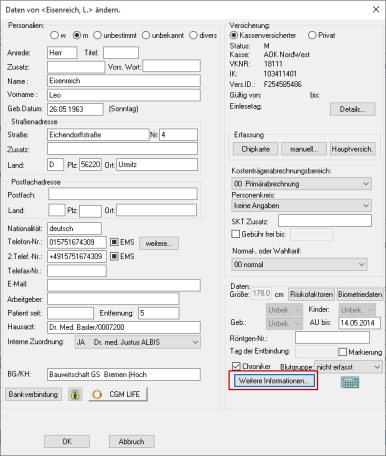
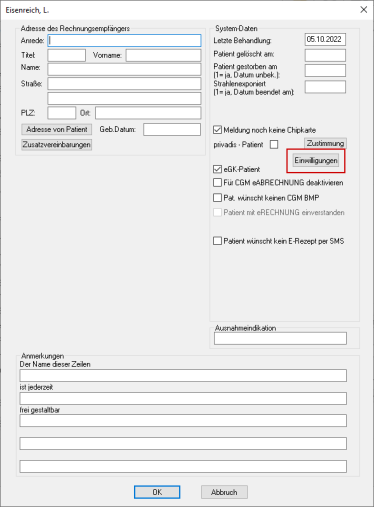
Es öffnet sich der Dialog zur Patienten Einwilligung.
Hier wird angezeigt, bis zu welchem Datum die Einwilligung gültig ist. Ebenso kann hier die Einwilligung mit Aktivieren des Schalters Pat. nicht mit eVersand einverstanden, keinen Hinweis anzeigen wieder deaktiviert werden.